YouTubeのサムネをEagleへ保存する拡張機能作りました
EagleへYouTubeのサムネイルを保存するときに使えるChrome拡張機能Thumbnail To Eagleを開発しました。
特徴
- 🖼️ YouTubeの動画ページにサムネを表示
- 🦅 Eagleに保存するためのボタンを表示
- ⚙️ テンプレートを設定できる
動画ページに表示されたサムネイルは、通常どおりドラッグ&ドロップや右クリックからEagleへ保存できます。
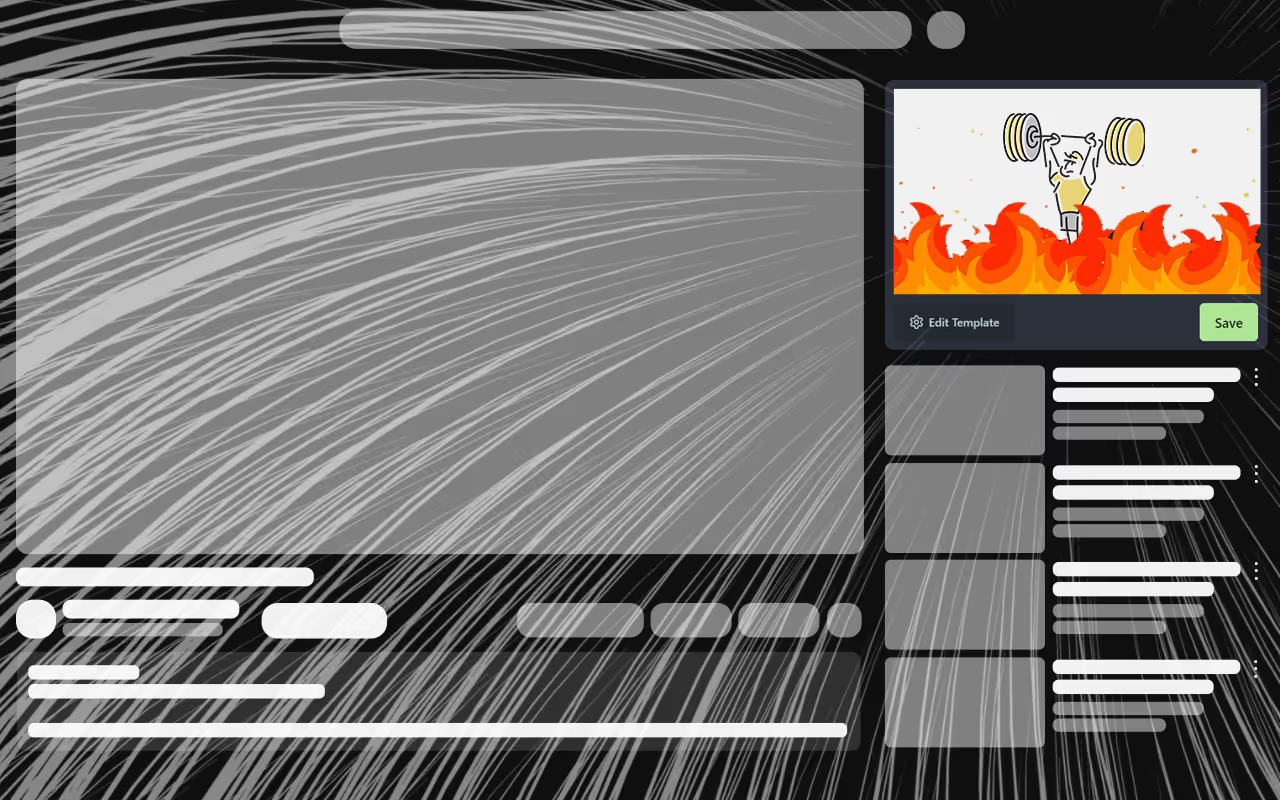
Saveボタンを押せばあらかじめ設定したテンプレートにしたがって「タイトル」が自動で入力されます。「メモ(annotation)」はクリップボードにコピーされます。
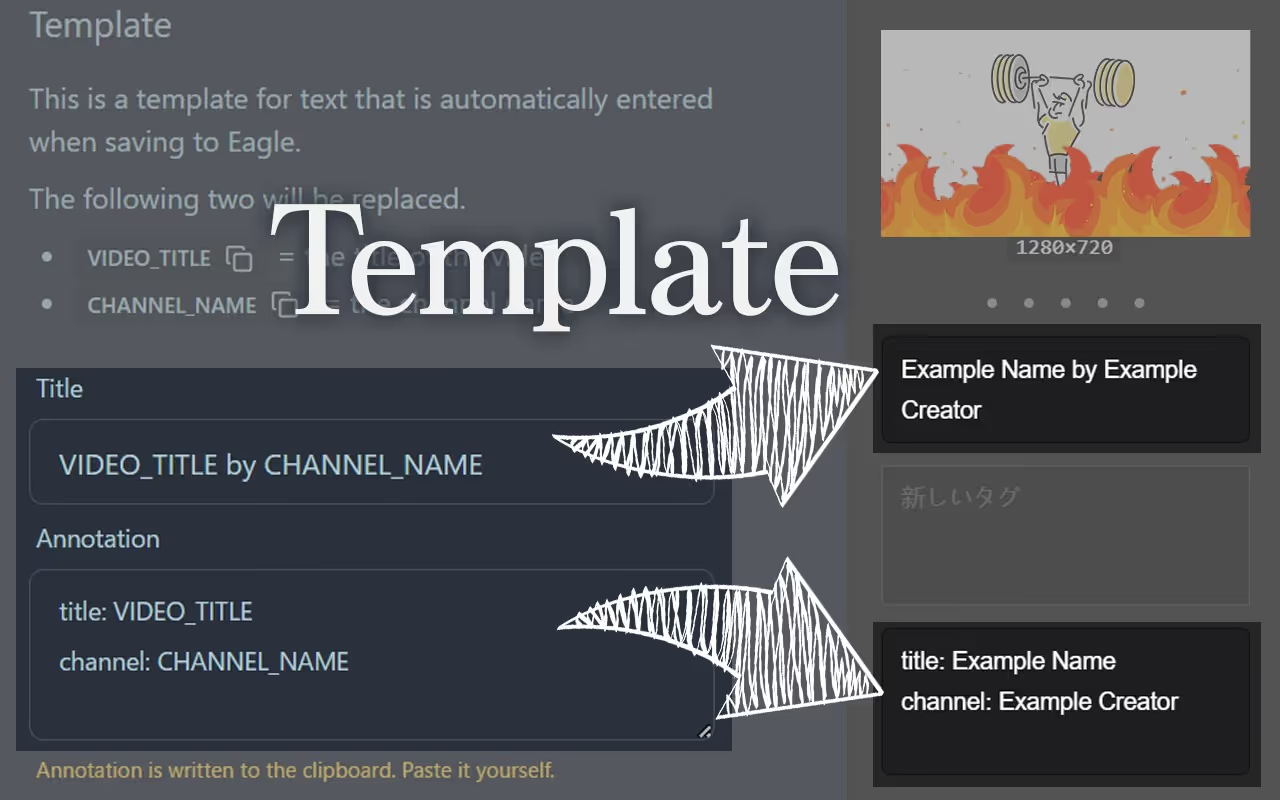
テンプレートの使い方
Edit Templateのボタンを押すとテンプレート編集ページに飛びます。
デフォルトではTitle(Eagleでのファイル名)が「動画のタイトル by チャンネル名」に設定されています。Annotation(メモ)は空白です。
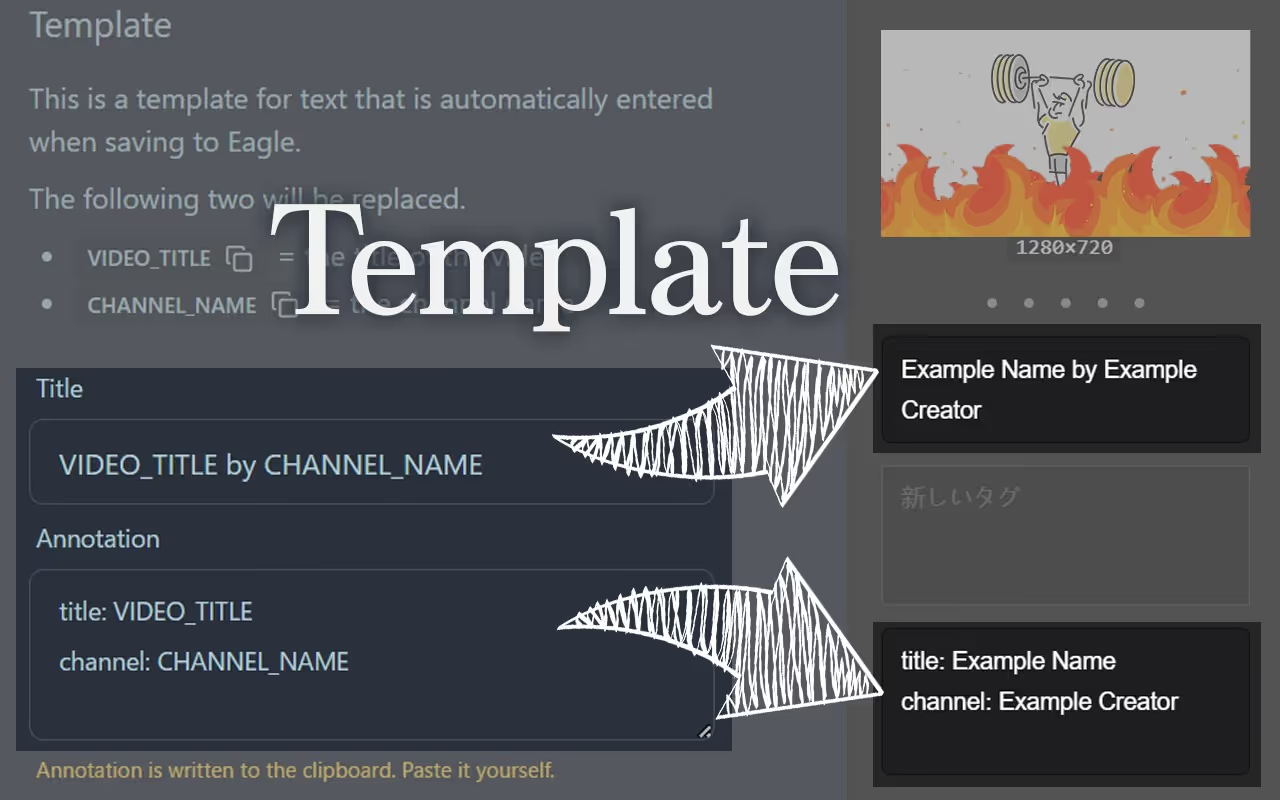
画像のように、VIDEO_TITLEは動画のタイトル、CHANNEL_NAMEはチャンネル名に置換されます。
たとえば、Annotationのテンプレートに次のように書いたとします。
タイトル: VIDEO_TITLE投稿者: CHANNEL_NAMEインパクト:背景:Saveボタンを押すと次のように置換された文字列がクリップボードに書き込まれます。
タイトル: 【2024年最新版】〇〇の使い方を初心者向けに徹底解説!投稿者: 〇〇公式インパクト:背景:ご自身の使い方に合わせて編集してください。
注意点
よく聞かれそうな質問をまとめました。
Q. サムネが表示されない
A. タブをリロードしてください。
拡張機能が読み込まれるタイミングや他の拡張機能との競合でたまに発生するかもしれません。
もしリロードしても表示されない場合は、YouTubeの仕様変更の可能性があります。開発者(筆者)が対応するまでお待ちください。
Q. メモのテンプレートが自動で入力されない
A. 仕様です。
メモ(annotation)はプログラムで自動入力できないようです。そのため、クリップボードに入れることで対応しています。メモのテンプレートを使う場合はご自身で貼り付けてください。
Q. 突然Eagleへ保存できなくなった
A. なんてこった!
Eagleの仕様変更の可能性があります。開発者(筆者)が対応するまでお待ちください。
Q. 保存された動画のURLがアドレスバーのやつと違う
A. 短いURLに変換しています。
YouTubeの動画のURLは再生リストやその他パラメータが含まれていることがあります。
この拡張機能では、そういったパラメータは削除してhttps://www.youtube.com/watch?v=動画IDの形に変換しています。
パラメータを削除せずそのままにするオプションをいずれ開発する予定です。
Q. 検索画面でも使いたい!
A. ですよね~。
現時点ではまだ対応していません。
動画の研究要素はサムネイル以外にも「動画の内容」「タイトル」「コメント欄の盛り上がり」などたくさんあるため、安易にサムネイルを保存するだけでいいのか?という筆者の葛藤もあります。
と言いつつ、おそらく対応します。しばらくお待ちください。
Q. UIの日本語化はしますか?
A. いずれやりたいですが優先度は低いです。
以上、Thumbnail To Eagleの紹介でした。